На Android мы можем отключать звуки уведомлений ночью — с помощью подходящего приложения мы можем даже настроить автоматическое отключение звука в выбранные моменты времени. Отключение звука не решает другой проблемы — мигающий светодиод, который загорается, даже когда звук отключен.

Лично перед сном я всегда быстро переключаю телефон в бесшумный режим, так что никакие звуки не разбудят меня ночью. В некотором роде он решает проблему, но не полностью — помимо звуков в телефоне у меня также есть светодиод, который информирует меня о непрочитанных сообщениях, звонках, электронных сообщениях и т. Д.
Казалось бы, маленький диод никому не повредит, на практике, однако, получая электронное сообщение, сообщения в Messengerze или SMS в течение ночи связаны с тем, что темная комната освещена мигающим синим светом. К счастью, мы также можем отключить светодиодный диод в ночное время — как вручную, так и автоматически.
Автоматическое отключение светодиода на Android
Если мы хотим автоматизировать этот процесс, мы можем использовать приложение Light Manager. Он позволяет вам установить автоматическое выключение в выбранные часы или условия (например, подключенное зарядное устройство), а также настроить цвет диода для отдельных уведомлений.
Загрузить Light Manager
После запуска приложения мы должны дать ему возможность читать уведомления по телефону. Для этого в верхней части поля «Требуется доступ к информации» выберите параметр «Включить» и отметьте приложение «Light Manager» в списке программ, имеющих доступ к уведомлениям.
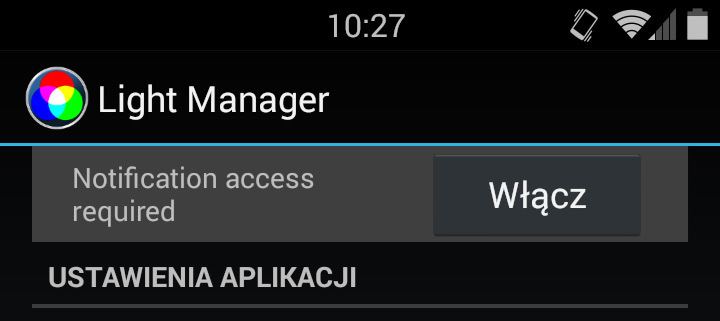
Вернемся к приложению Light Manager и перейдите на вкладку «Дополнительные параметры». Двигаясь немного вниз, вы найдете раздел «Время сна». Благодаря этой функции Android может автоматически погасить светодиод в указанное время или, например, при подключении зарядного устройства или просто при отключении звука.
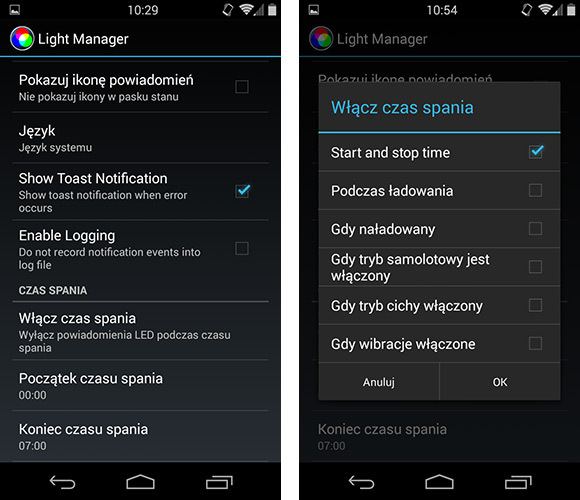
Мы касаемся опции «Включить время сна». Появится новое окно с выбором того, как активировать автоматическое отключение светодиода. Диод можно автоматически отключать в выбранный временной диапазон (время запуска и остановки), во время зарядки, после зарядки, в режиме самолета, в бесшумном режиме или в режиме вибрации. Если мы выберем диапазон часов, мы можем установить его ниже, используя поля «Start sleep time» и «End sleep time».
С этого момента приложение автоматически закроет светодиод в зависимости от того, как вы его установили.
Ручное отключение светодиода
Если наш телефон по какой-то причине не работает с приложением Light Manager, и автоматическое отключение диода не работает, мы также можем сделать это вручную. Все зависит от модели телефона, который у нас есть, и от версии Android, поскольку производители размещают эту опцию в разных местах.
Как правило, этот параметр находится в настройках дисплея (Настройки> Экран) или в настройках уведомлений. Мы найдем там вкладку, посвященную светодиодным уведомлениям или самому светодиоду. Некоторые неофициальные ПЗУ даже позволяют изменять цвета, а затем иметь отдельный раздел для светодиодных уведомлений в настройках.
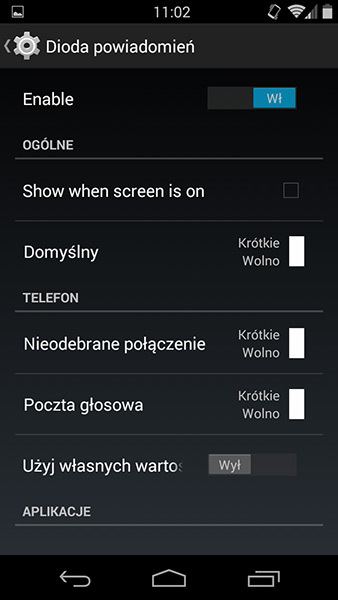
Просто найдите опцию светодиодного уведомления в настройках и выключите его. К сожалению, нам придется делать это каждый раз, когда мы ложимся спать или вставать утром.






